拜於網路的蓬勃發展,龐大的資訊量與迅速的散播速度,旅行從團體行漸漸地轉換成自由行,各式各樣的應用程式油然而生。自由行不外乎訂機票、住宿、交通票卷等。其中最重要的乃是安排行程,有了行程之後,才能開始訂住宿與交通票卷等。
而行程規劃的App五花八門,在這邊我推薦一款App
App Store - Tripiday-iOS
Google Play - Tripiday-Android
於Apple Store or Google Play搜尋Tripiday即可搜尋到這一款實用的App
下載並打開App後,可以發現除了提供Email登入之外,還有一般常見的Facebook與Google登入。另外Tripiday也提供了免登入即可使用的功能,如果只是想先看看App是否符合自己的需要,可以點擊右上角的跳過。只要輸入完暱稱即可開始使用App。
跳過登入後,可以看到主畫面的設計十分可愛,系統很貼心的提供一個預設的動物頭像:
當然如果不喜歡預設頭像的話,也可以上傳自己的帥照美照來當作個人大頭貼。只要點擊個人大頭貼照片, 即可進入編輯個人資訊的頁面:
點選創建旅遊計畫或者右上角的月曆圖示都可以進入到新增旅行的頁面,下方的月曆可以左右滑動選取不同的月份,點擊日期來選擇旅行的起始與結束日期。如果不小心點錯日期也沒有關係,可以再次點擊日期,Tripiday會自動幫你重置,將你再次點選的日期當作起始日。
除了選擇日期之外,還可以選擇從手機相簿或相機拍攝上傳一張圖片當作旅行的封面圖,而沒有美照的朋友也無須擔心,Tripiday亦提供多張世界各地的美麗風景照讓使用者可以選取當作封面:
再輸入完標題與選擇日期後,按下創建的按鈕即可快速地建立好旅行計畫。在一創建好旅行計劃後,Tripiday也立即貼心地跳出提示,引導使用者下一步,這一點我覺得十分的棒,因為市面上一些工具類的App有些時候龐大的功能會讓使用者不知道該如何進行下一步驟。所以有一些引導的小動畫會讓使用者更清楚知道該怎麼操作,以免在App中迷路。
點擊完系統提示的筆圖示後,進到了與首頁十分類似的頁面,按下方的藍色+按鈕後彈跳出額外的四顆按鈕。Tripiday提供了四種新增行程的方法:
- 新增飛行計劃 - 輸入航班資訊, 適合旅行目的地是要搭乘飛機的使用者。
- 尋找景點 - 輸入關鍵字來搜尋景點的位置。
- 收藏列表 - 可以將收藏的景點加入自己的旅遊計劃。(稍後會介紹如何收藏景點)
- 自訂活動 - 如果搜尋不到景點, 也別擔心。可以透過自己輸入資訊(地址), 一樣可以獲得景點的地圖資訊喔。
透過尋找景點與飛行計劃新增兩筆行程之後,畫面如下圖顯示一樣,原本空蕩蕩的畫面瞬間出現的地圖與標誌(Tripiday在建立行程時,提供多種圖示可以選擇)。不過如果在自訂活動中沒有填入地址的資訊的話,是無法顯示在地圖上喔,這一點要特別注意,以免在地圖上找來找去,一直無法找到自己新增的活動位置。
在點擊地圖左上角的全螢幕圖示或是直接點擊地圖,都可以跳轉到瀏覽整個地圖的畫面。在全螢幕地圖上,可以看到Tripiday將所有景點或活動以不同的顏色來標示日期,如果想要專注在某幾天的行程,可以點擊一下日期的圖示, 該日期的顏色會反灰並且屬於該日期的活動或景點都會隱藏(當然在點擊一次就會恢復原樣)。
另外我覺得有一個非常好用的功能就是當我們在旅途中想要臨時為後面幾天新增幾個景點時,可以直接在地圖上點擊欲前往的地方,然後再點擊上方的日期圖示即可將景點與活動加入該日期。而且在地圖上也可以點擊自己的加入的景點來進行編輯內容、改變日期或是刪除,十分方便。
另外長按行程可以進入到編輯模式,顯選右方的圖示可以上下改變行程的順序,也可以選取多個行程一起刪除或改變日期(只要選取要改變日期的行程後, 輕鬆點一下上方的目標日期圖示, 立即快速的將行程搬過去點選的日期,超級方便)。
另外一定要介紹的是第三個標籤頁面,裡面有許多Tripiday的使用者公開的旅行規劃,每一個都可以收藏到自己的收藏列表中,而且每個景點都可以點擊進去觀看,有些使用者還很有愛的提供該景點的圖片,讓我們這種懶人可以快速地決定是否要前往該景點。當然景點也是可以按下右上角的下載按鈕,收藏到自己的景點庫去喔。
回到主畫面後,點擊右上角第二顆按鈕可以進入收藏的列表中,這時候可以看到我剛剛所收藏的計畫與活動。而按下收藏計畫後可以觀看整個旅行規劃,最方便的是可以直接按下複製到自己的計畫,馬上新增一個屬於自己一模一樣的行程,是不是非常適合懶人呢XD
是不是很方便,立刻產生一個一模一樣的行程,而且還能做一些調整與修改呢! 而且由於Tripiday有提供預算計算的功能,所以使用者還可以選擇一個在預算內的行程來複製喔。
留言討論功能 - 點擊預算下方最右邊的圖示,可以進入留言頁面,讓使用者可以直接與旅伴們在上面討論行程規劃。(貼心的是當計畫公開時也別擔心留言會被其他人看見,因為留言有分為旅伴與朋友討論。)
看完介紹是不是覺得十分有趣與實用呢! 立刻下載Tripiday,與大家一同分享你的完美行程吧。









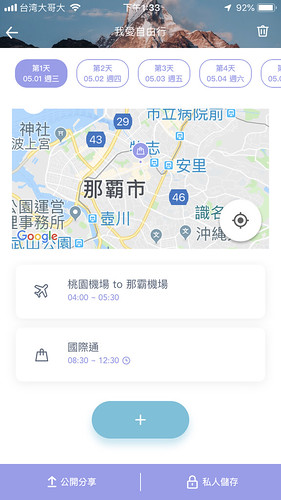













 留言列表
留言列表


